
PHP 편집자 Baicao가 VideoStudio x9를 사용하여 역방향 비디오를 만드는 방법을 소개합니다. 역방향 비디오는 시청자에게 색다른 시청각 경험을 제공할 수 있는 독특한 비디오 효과입니다. VideoStudio Pro x9에서는 역방향 비디오를 만드는 것이 복잡하지 않으며 몇 가지 간단한 단계만으로 완료할 수 있습니다. 다음으로 VideoStudio Pro x9에서 역방향 비디오를 만들어 비디오를 더욱 생생하고 흥미롭게 만드는 방법을 배워보겠습니다!
VideoStudio X9 소프트웨어에서 먼저 소프트웨어를 연 다음 [파일]을 클릭하고 드롭다운 메뉴에서 [타임라인에 미디어 파일 삽입]을 선택한 다음 [비디오 삽입]을 클릭하여 되돌려야 할 비디오를 반전시킵니다. . 영상이 타임라인에 삽입됩니다.

그런 다음 [옵션] 버튼을 클릭하여 옵션 패널을 열고 [비디오 반전] 옵션을 선택하여 비디오 반전을 완료합니다.

그런 다음 비디오를 생성하고 [공유] 버튼을 클릭한 후 [비디오 소프트웨어 만들기] 버튼을 선택합니다. VideoStudio는 더 저렴한 비디오 형식을 제공하며, 자신의 플레이어와 목적에 따라 생성 형식을 선택할 수 있습니다. wmv 형식입니다.
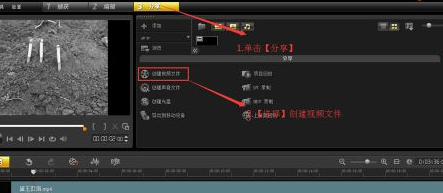
렌더링하려면 [저장] 버튼을 다시 클릭하세요. 렌더링 프로세스 중에는 다른 비디오 편집 작업을 수행할 수 없습니다.
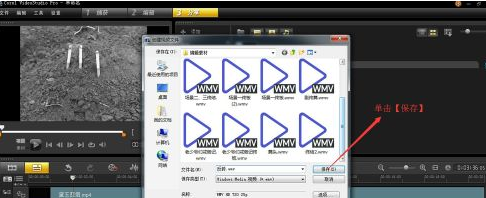
위 내용은 VideoStudio x9에서 역방향 비디오를 만드는 방법 - VideoStudio x9에서 역방향 비디오를 만드는 방법의 상세 내용입니다. 자세한 내용은 PHP 중국어 웹사이트의 기타 관련 기사를 참조하세요!